微信APP是现代社会必备的社交软件,为人们的日常生活带来了便利。微信这款软件的功能十分的不错,本期文章为大家带来了微信设置锁屏显示消息内容的具体教程,想要进行这个特别的消息设置的小伙伴赶紧来了解一下吧!
工具/原料
oppoReno7
colorOSv12
微信最新版本
方法/步骤
1
首先打开微信APP,点击右下角“我”的选项
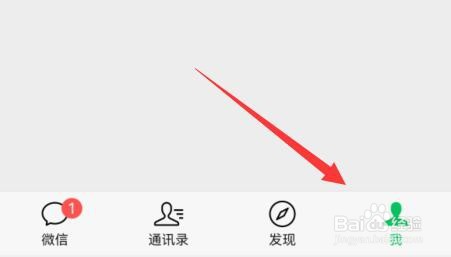
2
然后点击打开“设置”选项
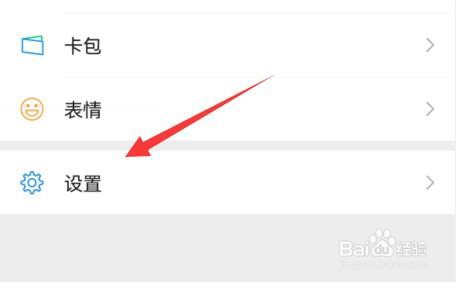
3
接着进入列表中的“新消息设置”一栏,点击进入
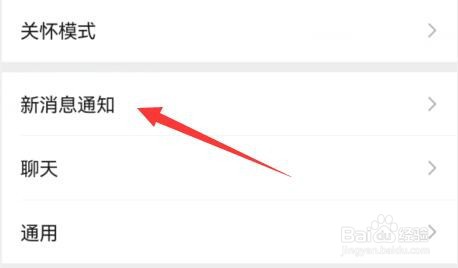
4
随后开启其中的“接收新消息通知”功能
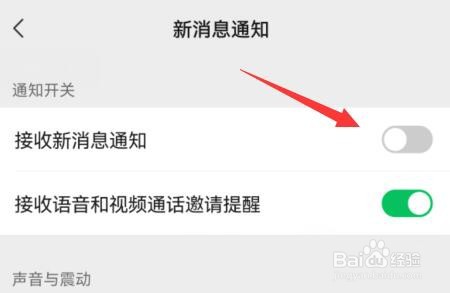
5
再点击下方的“前往系统设置”的选项
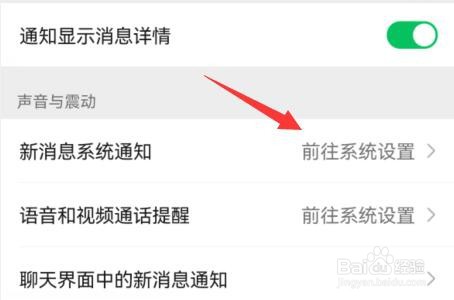
6
最后在弹出的页面里开启“锁屏通知”功能即可设置锁屏显示消息内容了。
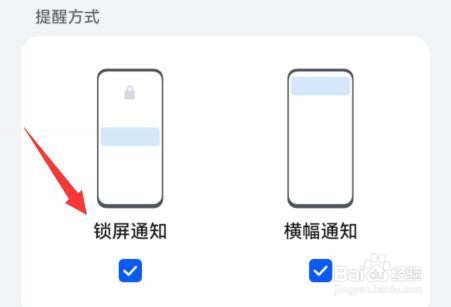 END
END温馨提示:经验内容仅供参考,如果您需解决具体问题(尤其法律、医学等领域),建议您详细咨询相关领域专业人士。免责声明:本文转载来之互联网,不代表本网站的观点和立场。如果你觉得好欢迎分享此网址给你的朋友。转载请注明出处:https://www.baikejingyan.net/af0d7UG8CBwBVAA.html

 微信扫一扫
微信扫一扫  支付宝扫一扫
支付宝扫一扫 
